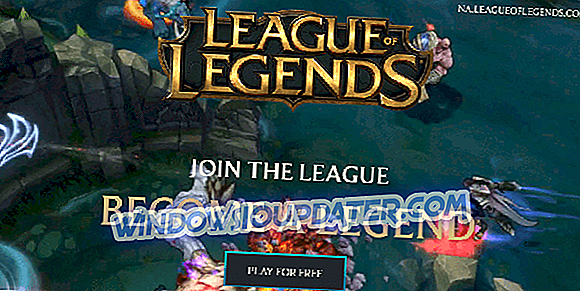Les Sims 4 est l'un des jeux les plus populaires de ces dernières années. Néanmoins, le jeu est, comme son prédécesseur, en proie à de nombreux bugs et problèmes. Apparemment, l'optimisation du jeu est plutôt courte avec The Sims 4. L'un des problèmes couramment rapportés concerne le bégaiement pendant le jeu, en particulier lors du panoramique de l'appareil photo.
Nous avons noté les solutions viables et dressé la liste ci-dessous.
Comment réparer le bégaiement dans Les Sims 4
- Répondre aux exigences
- Vérifiez les pilotes
- Désactiver les fonctionnalités en ligne
- Vérifier l'intégrité du jeu
- Basculer en mode fenêtré ou en version 32 bits
- Appliquez les graphiques dédiés et désactivez Vsync
- Supprimer les mods
- Réinstaller le jeu et l'origine
1: Répondre aux exigences
Commençons par l'évidence. Comme nous sommes en 2018, il y a de fortes chances que vous disposiez d'un PC capable d'exécuter The Sims 4. Mais nous devons couvrir ce terrain pour passer à des étapes plus délicates. De plus, il est possible que vous ayez un PC trop nouveau pour ce jeu. Comme elle ne prend pas en charge DirectX 10 ou 11, certaines machines très performantes peuvent, en plaisantant, avoir des problèmes avec les baisses de fréquence d'images.
Néanmoins, voici la configuration système recommandée pour Les Sims 4:
- Processeur: Intel Core 2 Duo E4300 ou AMD Athlon 64 X2 4000+ (2, 0 GHz double cœur requis si vous utilisez des cartes graphiques intégrées)
- RAM: 2 Go
- GPU: NVIDIA GeForce 6600 ou ATI Radeon X1300 ou Intel GMA X4500
- DIRECTX: compatible DirectX 9.0c
- Disque dur: 14 Go
2: Vérifiez les pilotes
Les pilotes ou en particulier les pilotes GPU sont essentiels. Et la chose la plus complexe à traiter sous Windows 10. Notamment, vous pouvez aussi bien avoir le GPU de premier plan, mais sans pilotes adéquats, le jeu devient un jeu glacé. Windows 10 fournira la copie générique des pilotes d’affichage, mais ils ne suffiront pas la plupart du temps. Pas pour les cartes de jeu ou héritées, au moins. Ce que vous devez faire est de télécharger le pilote approprié à partir du site officiel, fourni par le fabricant OEM.
Suivez l'un de ces liens et trouvez-vous un pilote approprié mis à jour:
- NVidia
- AMD / ATI
- Intel
En outre, veillez à installer le pilote proprement en supprimant le pilote d'affichage précédent du périphérique. Une fois cette étape terminée, essayez le jeu. Si le problème persiste, continuez à travers la liste.
3: Désactiver les fonctionnalités en ligne
Même si la franchise The Sims était toujours centrée sur l'expérience d'un joueur unique, le jeu «Les Sims 4» était en partie produit pour le mode multijoueur. Depuis que ce concept s'est effondré, les fonctionnalités en ligne du jeu sont désormais plus un fardeau qu'un avantage. Sauf si vous faites partie de la communauté de modding et que vous utilisez le mod multijoueur personnalisé.
Bref, désactivez les fonctionnalités en ligne avant de commencer à jouer. Cela a résolu le problème pour certains utilisateurs. Ouvrez simplement le jeu, accédez aux paramètres du jeu et désactivez le contenu en ligne.
En outre, désactivez les fonctionnalités en ligne dans Origin. Voici comment:
- Origine ouverte.
- Cliquez sur Origine et lancez le jeu en mode hors connexion .

- En outre, vous pouvez cliquer sur Origine et ouvrir les paramètres de l'application .
- Sous l'onglet Diagnostics, désactivez « Partager les informations sur le matériel ».
- Dans le menu Plus> Origin In-Game, désactivez l' option " Activer Origin In-Game ".

4: Vérifier l'intégrité du jeu
Puisque «The Sims 4» est un jeu assez ouvert à la personnalisation, il est possible que quelque chose ne se passe pas bien avec les fichiers d'installation. Le problème ici est que vous ne pouvez pas être sûr que ce soit le cas. Toutefois, au lieu de procéder à la première installation, vous pouvez utiliser l'outil dans le client de bureau Origin. Cet outil vérifie l'intégrité des fichiers du jeu. Si quelque chose ne va pas avec l'un de ceux-ci, il télécharge et remplace les fichiers endommagés.
Vous pouvez l'exécuter en quelques étapes simples et voici comment:
- Ouvrez le client Origin .
- Ouvrez ma bibliothèque de jeux .
- Cliquez avec le bouton droit sur Les Sims 4 et choisissez Réparer dans le menu contextuel.

- Attendez que l'outil vérifie l'intégrité des fichiers de jeu et fermez Origin.
- Redémarrez votre PC et lancez le jeu.
5: passer en mode fenêtré ou en version 32 bits
Il existe des dizaines de discussions en ligne sur ce problème. Lorsque certains utilisateurs ont réussi à résoudre le bégaiement, d'autres ont échoué. L’une des solutions les plus courantes consiste à peaufiner les options de lancement avancées. Certains utilisateurs ont réduit le bégaiement en exécutant le jeu en mode fenêtré. D'autres ont eu plus de succès avec l'exécution du jeu dans la version 32 bits. Les deux peuvent être appliqués via le client de bureau Origin.
Voici comment exécuter les Sims 4 en mode fenêtré:
- Origine du stylo et bibliothèque de jeux.
- Cliquez avec le bouton droit sur Les Sims 4 et ouvrez les propriétés du jeu .
- Choisissez l'onglet Options de lancement avancées .
- Sélectionnez « Les Sims ™ 4 32 bits » dans le menu déroulant.
- Ajoutez -w à la ligne de commande et confirmez les modifications.

- Commencez le jeu et cherchez des améliorations.
Et voici comment l'exécuter dans une version 32 bits (sur 64 bits):
6: appliquer les graphiques dédiés et désactiver Vsync
Si vous avez, par hasard, une configuration à deux processeurs graphiques, nous vous suggérons d'appliquer The Sims 4 sur les graphiques dédiés. Même si le processeur graphique dédié doit, par défaut, prendre le relais du graphisme intégré au démarrage du jeu, cette transition cause des problèmes. De toute évidence, le chargement du jeu est perturbé et le bégaiement est une possibilité.
Vous pouvez appliquer le graphique dédié Nvidia ou ATI de deux manières. La première option est applicable via le panneau de contrôle du GPU. Là, vous devriez également désactiver globalement Vsync.
La seconde consiste à cliquer avec le bouton droit sur le raccourci du jeu et à sélectionner les graphiques haute performance dans le menu contextuel. Il suffit de sélectionner «Exécuter avec un processeur graphique» et de choisir la carte dédiée parmi les deux.
7: Supprimer les mods
Les mods sont la partie vitale de l'expérience «Les Sims 4». Cependant, certains d'entre eux pourraient causer des problèmes avec les performances du jeu. Ils ont également tendance à être corrompus, mais ne peuvent pas être réparés avec l'outil intégré de l'Origin. Et si vous en avez installé beaucoup, vous aurez probablement de la difficulté à déterminer quel mod est derrière les balbutiements récurrents.
Par conséquent, nous suggérons de supprimer temporairement tous les mods afin de déterminer s’ils infligent des bêtises en premier lieu. Si tel est effectivement le cas, vous pouvez utiliser le détecteur de conflit de mode construit par la communauté pour déterminer le coupable.
Voici comment désactiver temporairement les mods:
- Fermez le jeu et le client Origins et redémarrez votre PC.
- Accédez au dossier C: Utilisateurs: Votre nom d’utilisateur: DocumentsElectronic ArtsSims4 .
- Coupez le dossier Mods et collez-le sur le bureau .
- Démarrez le jeu et vérifiez si l’écran blanc apparaît.
8: réinstaller le jeu et l'origine
Enfin, essayez de réinstaller le jeu et le client Origin et espérez que tout ira pour le mieux. Nous pouvons confirmer, sur la base de la vaste présence de ce sujet en ligne, qu’il s’agit d’un problème majeur. Le jeu est défectueux, tout comme les Sims 3. Cependant, étant donné que la majorité d'entre eux peuvent toujours jouer au jeu sans le bégaiement, la petite partie du problème pourrait être de votre côté.
Assurez-vous de suivre les instructions de dépannage que nous avons fournies et, si le jeu souffre toujours de bégaiements constants, contactez le développeur sur le forum officiel.
Cela dit, nous pouvons conclure cet article. Si vous avez des solutions alternatives ou des questions concernant le bégaiement dans Les Sims 4, dites-le dans la section commentaires ci-dessous.